Como alterar a taxa de atualização do monitor no Windows 11
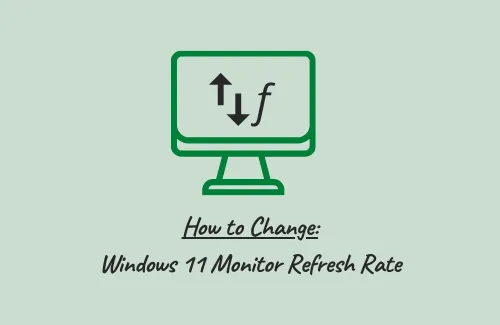
A taxa de atualização da tela é basicamente o número de vezes por segundo que uma imagem é atualizada na tela da área de trabalho. Digamos, por exemplo, que você esteja em um PC configurado para 60 hertz. Isso implica que sua tela é atualizada automaticamente a cada 1/60 de segundo. Levando em consideração que o Windows 11 é uma versão atualizada de seus antecessores, convém alterar a taxa de atualização do monitor enquanto joga jogos de última geração.
A taxa de atualização é basicamente uma indicação de quão suave o movimento aparece na tela da área de trabalho. Isso deve estar sempre no lado superior ao jogar jogos de última geração. É porque todos os novos aplicativos de jogos suportam fps mais altos, ou seja, quadros por segundo.
Ative o JavaScript
Como alterar a taxa de atualização do monitor do Windows 11
Se você adora jogar jogos sofisticados no Windows PC, deve manter a taxa de atualização da tela em sua classificação máxima permitida. Use estas etapas para alterar a taxa de atualização do monitor em seu computador –
- Clique com o botão direito do mouse em qualquer lugar na tela da área de trabalho e selecione Configurações de exibição no menu de contexto.
- Você será redirecionado para Sistema > Tela em Configurações.
- No painel direito, clique em “Configurações avançadas de exibição”.
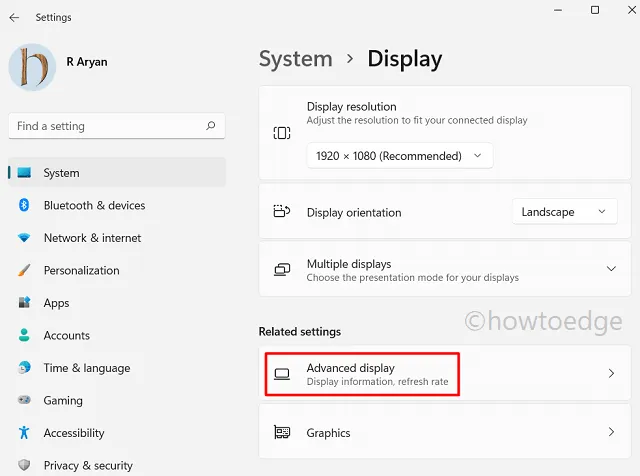
- Em Exibir informações, use o menu suspenso para escolher uma taxa de atualização.
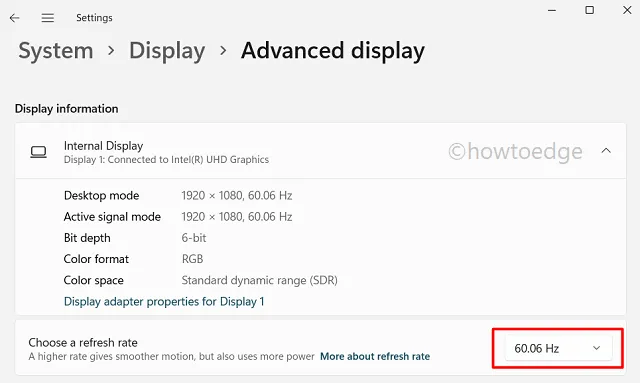
- É isso, reinicie o seu PC a seguir e veja se ele serve ao seu propósito.
Problemas ao configurar uma frequência ou taxa de atualização mais alta
Embora uma taxa de atualização mais alta melhore a qualidade dos jogos ou da exibição de filmes, isso também resulta em maior consumo de bateria. Isso ocorre porque, com um aumento no uso geral da frequência, também há mais consumo de energia. Portanto, encontre um equilíbrio entre a frequência definida e a duração da bateria.
Você pode alterar 60 Hz para 144 Hz?
Pode-se alterar a taxa de atualização do monitor somente quando seu dispositivo suporta a frequência mais alta. Para fazer isso, vá para Configurações > Sistema > Monitor > Configurações avançadas de monitor > Propriedades do adaptador de vídeo.
Depois de acessar o caminho acima, clique em Monitor e escolha a taxa de atualização do seu monitor no menu suspenso.
144 Hz é mais suave que 60 Hz?
Com um aumento significativo na frequência, você notará uma melhor taxa de atualização ao jogar jogos de última geração. Portanto, no total, 144 Hz é mais suave que 60 Hz. No entanto, se você estiver trabalhando em algumas tarefas mais simples, não notará nenhuma alteração significativa na tela do monitor.



Deixe um comentário